YouTube에서 백그라운드로 음악을 계속 재생하는 방법
많은 사람들이 배터리 전원을 절약할 수 있기 때문에 휴대전화 화면을 끄고 음악을 재생하는 것을 선호합니다. 또한 휴대전화가 주머니에 있는 동안 터치스크린이 작동하지 않으며 실수로 탭하면 다음 노래로 건너뛸 수 있습니다. 대부분의 콘텐츠는 YouTube 뮤직 무료이지만 모바일 앱은 완벽하지 않습니다. 가장 큰 문제는 화면이 꺼지면 앱이 절전 모드로 전환된다는 것입니다.
휴대폰 화면을 켜두지 않고도 YouTube에서 좋아하는 음악을 즐길 수 있을까요? YouTube에서 음악을 계속 재생하는 방법 백그라운드에서 음악을 들으시나요? iPhone과 Android 폰에서 YouTube Music을 백그라운드에서 재생하는 방법은 몇 가지가 있습니다. 아래에 가장 좋은 방법을 설명했습니다.
컨텐츠 가이드 방법 1. 프리미엄으로 백그라운드에서 재생방법 2. 데스크톱 사이트로 백그라운드에서 재생방법 3. 백그라운드에서 재생하기 위해 YouTube Music 다운로드결론
방법 1. 프리미엄으로 백그라운드에서 재생
YouTube Music에서 백그라운드에서 음악을 계속 재생하는 방법은? 안타깝게도 YouTube Music의 무료 버전에서는 이 문제를 해결할 설정이 없습니다. YouTube Music 앱을 닫으면 음악이 재생되지 않습니다. 하지만 YouTube Music Premium에 가입하면 화면을 끄고도 음악을 들을 수 있는 옵션이 제공된다는 점에 유의하세요. 따라서 iPhone이나 Android 휴대전화에서 YouTube Music을 백그라운드에서 재생하는 한 가지 방법은 YouTube Music의 유료 플랜에 가입하는 것입니다.
백그라운드에서 음악을 재생할 뿐만 아니라, 프리미엄 구독으로 업그레이드하면 광고 없는 환경과 오프라인 재생을 위한 음악 다운로드 옵션도 이용할 수 있습니다. YouTube Music은 다양한 요구와 예산에 맞는 세 가지 프리미엄 플랜을 제공합니다.
자신에게 맞는 구독 플랜을 선택한 후, 프리미엄 구독을 통해 YouTube Music에서 백그라운드로 음악을 계속 재생하는 방법에 대한 단계를 따르세요.
1 단계 YouTube Music 앱을 열고 프리미엄 계정에 로그인하세요.
2 단계 YouTube Music 앱에서 선호하는 음악, 아티스트 또는 재생목록을 검색합니다. 또는 재생목록으로 이동하여 이전에 추가한 노래나 앨범을 선택합니다. 음악을 찾으면 노래를 탭하여 재생을 시작합니다.
3 단계 이제 휴대폰 화면을 끌 수 있으며, 음악은 중단 없이 백그라운드에서 계속 재생됩니다. 재생을 제어하려면 잠금 화면에서 YouTube Music 위젯을 사용하세요.
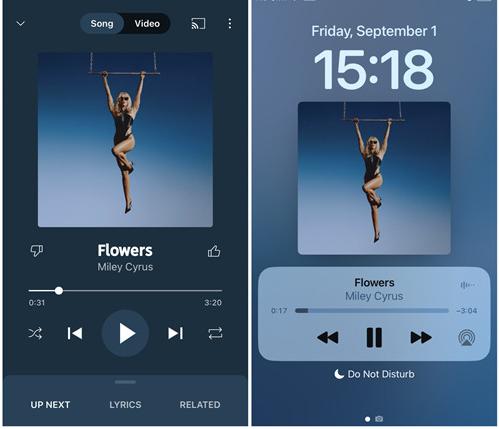
방법 2. 데스크톱 사이트로 백그라운드에서 재생
일부 사용자는 YouTube Music을 무료로 백그라운드에서 재생하고 싶어합니다. 프리미엄 없이 YouTube Music에서 백그라운드에서 음악을 재생하는 방법은 무엇일까요? 여기서 Chrome, Opera 또는 Firefox와 같은 웹 브라우저가 등장합니다. 어떤 경우에는 프리미엄 기능이 모바일 앱에서만 괜찮습니다. 그러나 데스크톱 버전에서는 프리미엄 비용을 지불하지 않아도 작동합니다. 그렇다면 Android와 iOS에서 YouTube Music을 무료로 백그라운드에서 재생하는 방법을 살펴보겠습니다.
Android에서 YouTube 음악을 백그라운드에서 계속 재생
1 단계 일반적으로 사용하는 브라우저를 실행하고 music.youtube.com으로 이동합니다.
2 단계 이제 3개 점으로 구성된 메뉴 아이콘을 탭하고 데스크톱 사이트를 선택하여 데스크톱 보기에서 웹사이트를 엽니다.

3 단계 위의 단계를 완료한 후, 노래를 탭하여 재생하면 휴대폰을 잠근 후에도 계속 재생됩니다. 화면에 재생 컨트롤이 있는 미니 플레이어가 표시됩니다.
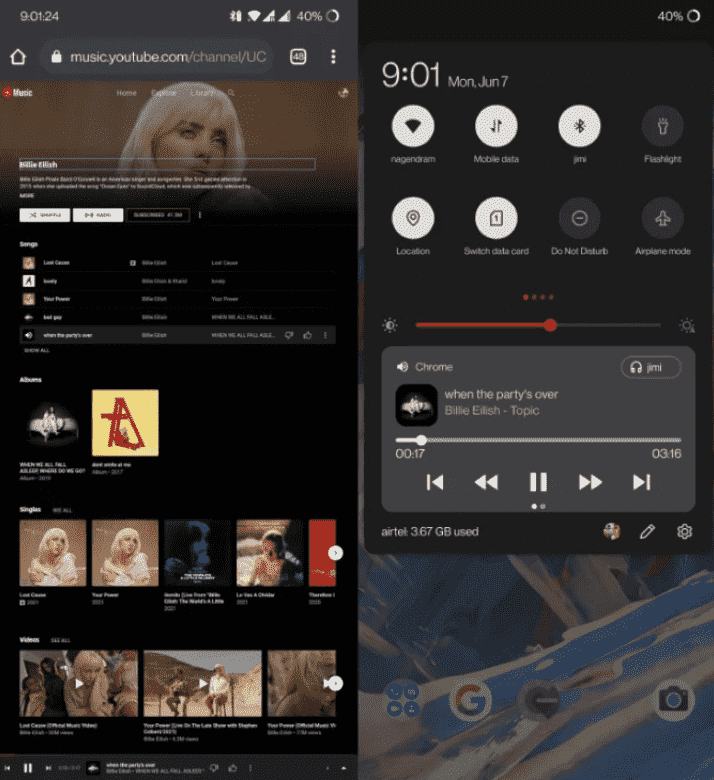
iOS에서 YouTube 음악을 백그라운드에서 계속 재생
iOS에서 YouTube Music에서 백그라운드에서 음악을 무료로 재생하는 방법은? iPhone 또는 iPad를 사용하는 경우 Safari에서는 이 방법이 작동하지 않기 때문에 프로세스가 약간 다릅니다. 먼저 기본 Safari 브라우저를 버리고 Firefox, Dolphin 또는 Opera와 같은 대안을 사용해야 합니다. 아래 단계를 따르기만 하면 됩니다.
1 단계 iPhone 및 iPad에서 Firefox, Dolphin 또는 Opera를 엽니다.
2 단계 주소창에 music.youtube.com을 입력하고 YouTube Music 웹사이트를 엽니다. 설정 메뉴로 이동합니다. 그런 다음 데스크톱 사이트 요청을 탭합니다.
3 단계 백그라운드에서 재생하고 싶은 노래를 재생합니다. 음악이 재생되기 시작하면 휴대폰 홈 화면으로 돌아갑니다. 이 시점에서 음악이 재생을 멈췄다는 것을 알게 되겠지만 걱정하지 마세요.
4 단계 휴대폰 화면 오른쪽 상단 모서리에서 아래로 스와이프하고 오디오 컨트롤에서 재생을 누릅니다. 그러면 백그라운드에서 음악을 계속 재생할 수 있습니다.
이런 방식으로 기기의 화면이 꺼진 상태에서도 노래를 재생할 수는 있지만, 단점은 모바일에서 데스크톱 사이트를 사용해야 한다는 점인데, 이는 즐거운 경험이 아닙니다.
방법 3. 백그라운드에서 재생하기 위해 YouTube Music 다운로드
위의 방법이 마음에 들지 않더라도 괜찮습니다. iOS 및 Android 기기에서 기본 내장 미디어 플레이어는 기기에서 백그라운드로 음악을 재생할 수 있습니다. Spotify와 같은 일부 음악 스트리밍 앱도 무료로 백그라운드 재생을 지원합니다. 따라서 프리미엄 없이도 백그라운드에서 음악을 원활하게 재생하는 대체 솔루션은 내장 미디어 플레이어 및 기타 음악 플랫폼으로 음악을 전송하여 재생하는 것입니다.
하지만 모든 YouTube Music 노래는 DRM으로 보호되어 있으며, 공식 앱과 플랫폼 내에서만 스트리밍할 수 있습니다. 다행히도 DRM 없는 형식으로 YouTube Music 노래를 가져와 원하는 기기에 가져오는 데 도움이 되는 훌륭한 프로그램이 있습니다. AMusicSoft YouTube 음악 변환기 하는 최고의 YouTube 음악 다운로더, DRM을 제거하고 YouTube Music을 MP3, FLAC, AAC 또는 WAV 형식으로 35배 더 빠른 속도로 변환하는 데 도움이 됩니다. 이런 식으로 DRM 없는 YouTube Music 노래를 YouTube Music 앱 외부에서 다른 음악 플레이어를 사용하여 백그라운드에서 재생할 수 있습니다.
프리미엄 및 무료 YouTube Music 사용자 모두를 위해 설계되었으며, 무손실 오디오와 전체 ID3 태그를 보존할 수 있습니다. AMusicSoft를 사용하여 YouTube Music에서 백그라운드에서 음악을 무료로 재생하는 방법은 다음과 같습니다.
1 단계 AMusicSoft YouTube Music Converter를 다운로드하여 Windows나 Mac 컴퓨터에 설치하세요.
2 단계 프로그램을 실행하고 YouTube Music 웹 플레이어에서 노래를 선택합니다. 노래를 끌어서 "+" 버튼으로 놓습니다.

3 단계 원하는 출력 형식, 출력 품질, 출력 경로를 선택하세요.

4 단계 "변환" 버튼을 클릭합니다. 변환이 완료되면 선택한 모든 YouTube Music이 컴퓨터의 로컬 파일에 저장됩니다.

5 단계 변환된 YouTube Music을 무료 백그라운드 재생 기능이 있는 모든 음악 플레이어나 음악 스트리밍 서비스로 전송하세요. 이제 YouTube Music 앱 외부에서 중단 없는 백그라운드 재생을 포함하여 효율적인 청취 경험을 즐길 수 있습니다.
결론
이제 YouTube Music에서 백그라운드에서 무료 또는 유료로 음악을 재생하는 방법을 알아야 합니다. 요구 사항에 따라 사용할 적합한 방법을 선택하면 됩니다. 이 가이드가 도움이 되었고 음악 경험을 한 단계 업그레이드하고 싶다면 AMusicSoft YouTube Music Converter를 다운로드하는 것을 잊지 마세요.
사람들은 또한 읽습니다
로버트 패브리는 열렬한 블로거이며, 기술에 관심이 많은 열광자입니다. 그는 몇 가지 팁을 공유함으로써 여러분을 오염시킬 수도 있습니다. 그는 또한 음악에 대한 열정이 있으며, 이 주제에 대해 AMusicSoft에 글을 썼습니다.